Java-PROPERTIES-Dateien (*.properties)
Dieses Fenster wird angezeigt, wenn Sie Java-Programme lokalisieren möchten. Text, der in Java-Programmen angezeigt wird, ist normalerweise in PROPERTIES-Dateien gespeichert. In diesem Fenster können Sie anpassen, wie die Dateien in memoQ importiert werden.
Navigation
- Importieren Sie eine Java-PROPERTIES-Datei.
- Wählen Sie im Fenster Dokument-Importoptionen die Java-PROPERTIES-Dateien aus, und klicken Sie auf Filter und Konfiguration ändern.
- Das Fenster Einstellungen für Dokumentenimport wird angezeigt. Wählen Sie in der Dropdown-Liste Filter die Option PROPERTY-Filter (Java) aus.
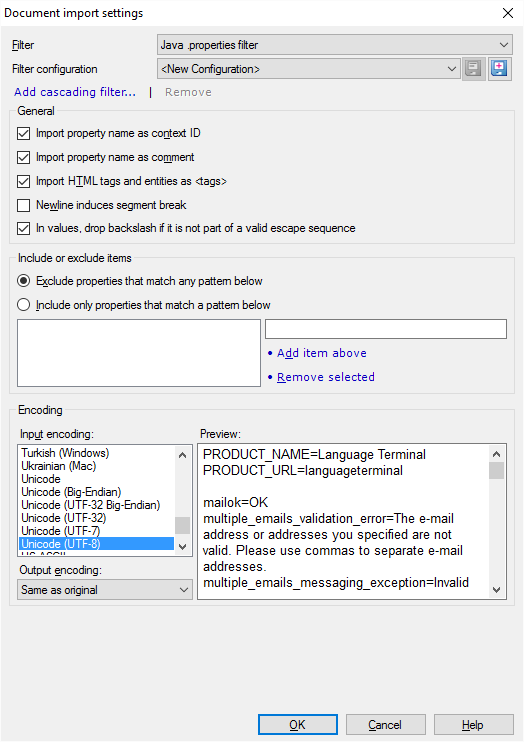
Möglichkeiten
Eine Java-PROPERTIES-Datei enthält Texteigenschaften. Jede Eigenschaft entspricht einer Textzeile, die im Java-Programm angezeigt wird. Jede Eigenschaft verfügt über einen Namen und einen Wert. Der Wert ist der Text, der zu übersetzen ist.
Kein Import von zusätzlichen umgekehrten Schrägstrichen (\): Deaktivieren Sie das Kontrollkästchen Umgekehrten Schrägstrich in Werten weglassen, wenn er nicht Teil einer gültigen Escape-Sequenz ist nicht. Java-Eigenschaftswerte können umgekehrte Schrägstriche (\) an falschen Stellen enthalten. Umgekehrte Schrägstriche können ausschließlich dazu verwendet werden, Escape-Sequenzen einzuleiten. Wenn dieses Kontrollkästchen aktiviert ist und der umgekehrte Schrägstrich mit den nachfolgenden Zeichen keine gültige Escape-Sequenz bildet, wird der umgekehrte Schrägstrich im importierten Text weggelassen. Dieses Kontrollkästchen ist standardmäßig aktiviert. Es empfiehlt sich nicht, es zu deaktivieren.
Abschließende Schritte
Gehen Sie folgendermaßen vor, um die Einstellungen zu bestätigen und zum Fenster Dokument-Importoptionen zurückzukehren: Klicken Sie auf OK.
Gehen Sie folgendermaßen vor, um zum Fenster Dokument-Importoptionen zurückzukehren und die Filtereinstellungen nicht zu ändern: Klicken Sie auf Abbrechen.
Wenn es sich um eine Filterverkettung handelt, können Sie die Einstellungen eines anderen Filters in der Kette ändern: Klicken Sie oben im Fenster auf den Namen des Filters.
Im Fenster Dokument-Importoptionen: Klicken Sie erneut auf OK, um die Dokumente zu importieren.